โดยปกติข้อผิดพลาดนี้หมายถึง ผู้จัดการแพ็คเกจ กำลังถูกใช้งานโดยกระบวนการอื่น อาจติดขัด ข้อผิดพลาดอาจส่งคืนผลลัพธ์เช่น
ฐานข้อมูลสถานะ dpkg ถูกล็อกโดยกระบวนการอื่น
แต่สาเหตุเดียวกันอาจสร้างข้อความแสดงข้อผิดพลาดที่แตกต่างกันดังที่แสดงในภาพหน้าจอด้านล่าง
dpkg: ข้อผิดพลาด: dpkg frontend lock ถูกล็อคโดยกระบวนการอื่น
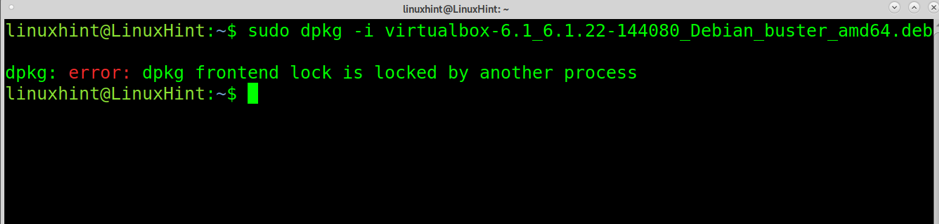
อาการอื่นๆ ที่เกิดจากสาเหตุเดียวกันอาจรวมถึงข้อความต่อไปนี้
กำลังรอการล็อกแคช: ไม่สามารถล็อก /var/lib/dpkg/lock-frontend จัดโดยกระบวนการ 2839 (ฉลาด)... 30s

หรือข้อผิดพลาดแสดงอยู่ด้านล่าง
E: ไม่สามารถล็อก /var/lib/dpkg/lock-frontend - เปิดได้ (11: ทรัพยากรใช้งานไม่ได้ชั่วคราว)
E: ไม่สามารถรับ dpkg frontend lock (/var/lib/dpkg/lock-frontend) เป็นกระบวนการอื่นที่ใช้ได้หรือไม่
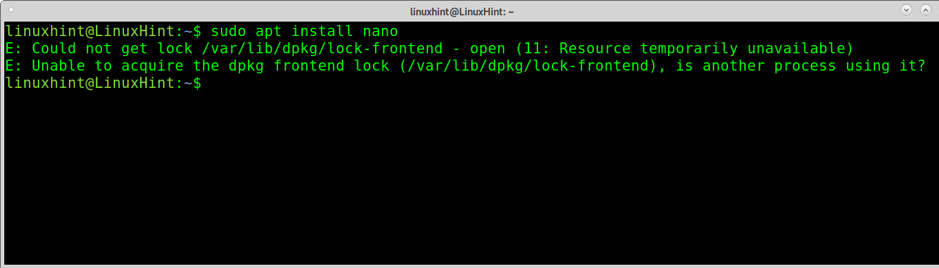
ในกรณีส่วนใหญ่ ตัวอย่างก่อนหน้านี้กำลังรายงานว่าคุณกำลังติดตั้ง อัพเกรด หรือลบแพ็คเกจ ในบางกรณี ผู้ดูแลระบบหลายคนอาจจัดการซอฟต์แวร์ผ่านตัวจัดการแพ็คเกจ หรือกระบวนการอาจบล็อกแอปพลิเคชัน (dpkg) และการฆ่ากระบวนการดังกล่าวตามที่อธิบายไว้ด้านล่างจะช่วยแก้ปัญหาได้
บันทึก: จำไว้ใช้เสมอ dpkg และ ฉลาด กับ sudo .
วิธีแก้ไข dpkg หรือ apt ถูกล็อกหรือไม่สามารถใช้งานได้ชั่วคราว:
คุณต้องระบุกระบวนการที่ครอบครอง dpkg หรือ apt เพื่อฆ่ามัน เพื่อระบุกระบวนการ คุณสามารถใช้คำสั่งด้านล่าง
sudo lsof /var/lib/dpkg/lock 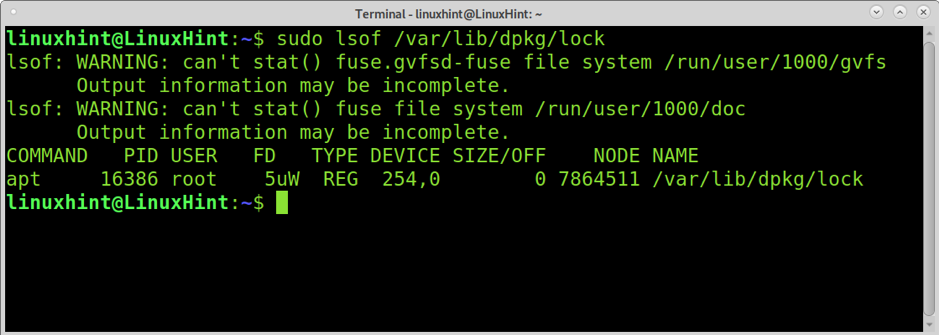
อย่างที่คุณเห็น ID กระบวนการ (PID) คือ 16386 . หากต้องการฆ่าให้รันคำสั่งด้านล่างแทนที่ 16386 สำหรับ PID จริงโดยใช้ตัวจัดการแพ็คเกจ
sudo kill -9 16386 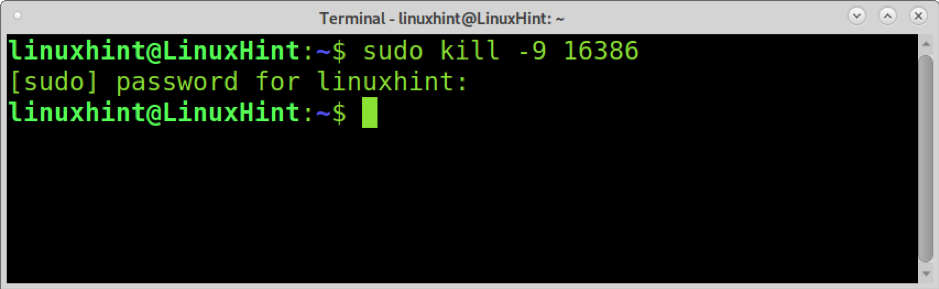
คุณยังสามารถเรียกใช้คำสั่งด้านล่างเพื่อระบุหมายเลข PID
sudo lsof /var/cache/apt/archives/lock 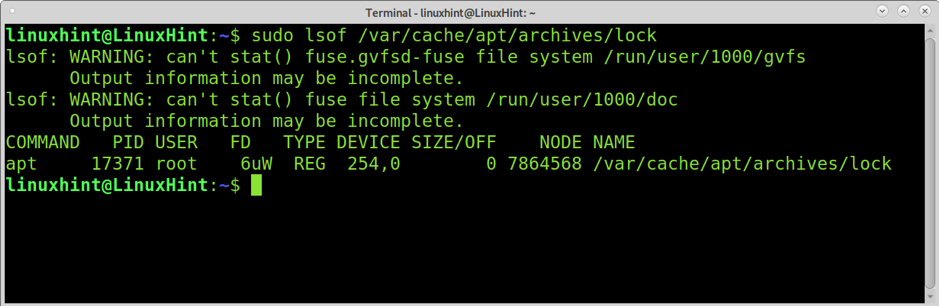
จากนั้นเรียกใช้:
sudo dpkg --configure -a 
อีกวิธีหนึ่งในการระบุกระบวนการ PID และพิมพ์ข้อมูลเกี่ยวกับการใช้งานคือการใช้ ปล คำสั่งด้วย grep ดังที่แสดงด้านล่าง
ps ถึง | grep apt 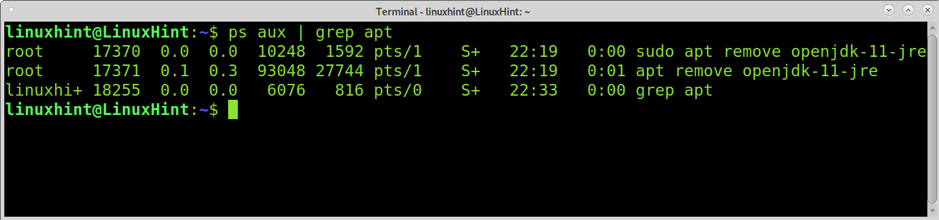
แก้ไขข้อผิดพลาด dpkg และ apt อื่น ๆ
ในส่วนนี้ คุณจะพบชุดคำสั่งบางส่วนเพื่อแก้ไขปัญหา apt และ dpkg หลายประการ
คำสั่งแรกที่คุณควรเรียกใช้ก่อนที่ปัญหาคือ ปรับปรุงฉลาด, ดังที่แสดงด้านล่าง คำสั่งนี้อัพเดตที่เก็บ apt
sudo apt-get update 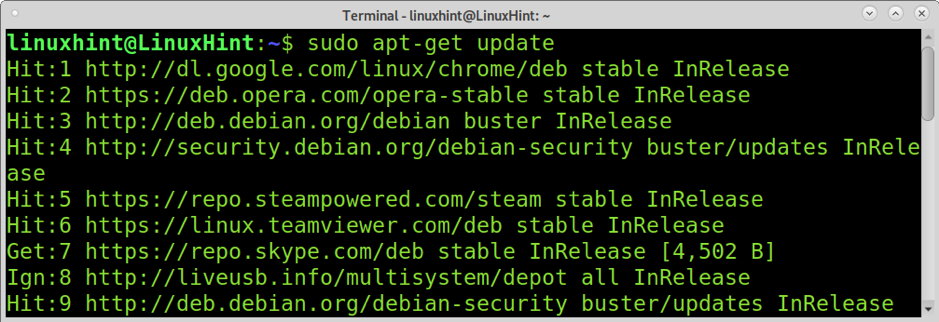
ที่เคยใช้ dpkg –configure -a คำสั่งใช้เพื่อแก้ไขปัญหาการพึ่งพา
sudo dpkg --configure -a 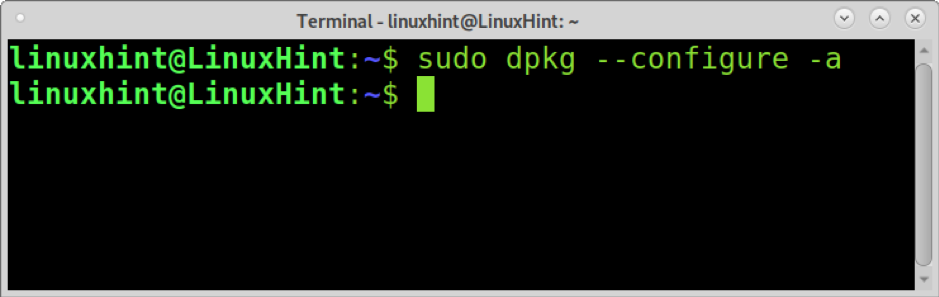
คำสั่งด้านล่างยังสามารถใช้เพื่อแก้ไขปัญหาการพึ่งพา
sudo apt-get -f ติดตั้ง 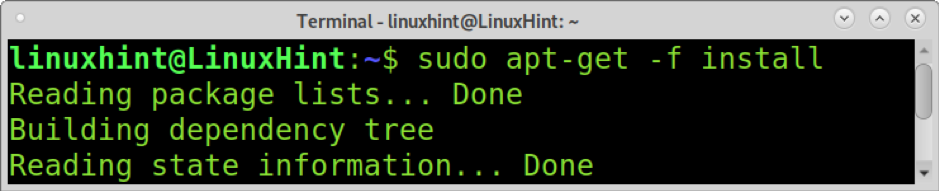
ในการล้างการพึ่งพาที่ไร้ประโยชน์ คุณสามารถเรียกใช้:
sudo apt-get clean 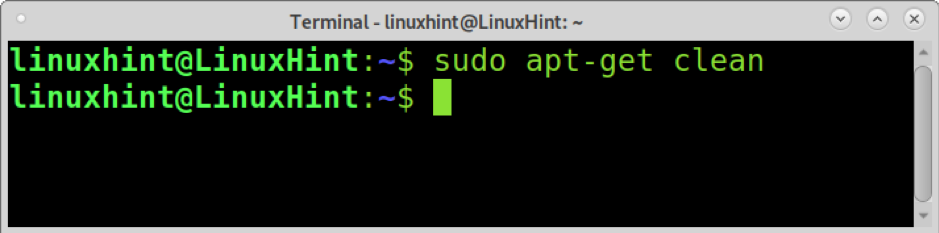
เกี่ยวกับตัวจัดการแพ็คเกจ Debian
ตัวจัดการแพ็คเกจที่พร้อมใช้งานของ Debian ได้แก่ dpkg ฉลาด , apt-get , ความถนัด , ซินแนปติก, และ dpkg-deb .
- dpkg: Dpkg เป็นตัวจัดการแพ็คเกจหลักสำหรับ Debian และการแจกแจงแบบอิง
- ฉลาด: เป็นส่วนหน้าสำหรับ dpkg ที่สามารถดึงแพ็คเกจและแก้ไขการพึ่งพาได้
- ความถนัด: ส่วนหน้าแบบโต้ตอบสำหรับ apt.
- ซินแนปติกส์: ผู้จัดการแพ็คเกจกราฟิก
- dpkg-deb: คำสั่งอื่นในการติดตั้งแพ็คเกจ .deb
คุณสามารถค้นหาข้อมูลเพิ่มเติมเกี่ยวกับตัวจัดการแพ็คเกจ Debian ทั้งหมดได้ที่ https://www.debian.org/doc/manuals/debian-faq/pkgtools.en.html#pkgprogs
บทสรุป
อย่างที่คุณเห็น การแก้ไขปัญหา dpkg หรือ apt นั้นค่อนข้างง่าย และข้อผิดพลาดส่วนใหญ่ก็ทราบสาเหตุอยู่แล้ว คำสั่งที่อธิบายข้างต้นสามารถแก้ไขปัญหาเกือบทั้งหมดที่เกี่ยวข้องกับแพ็คเกจที่ใช้งานไม่ได้หรือขั้นตอนที่ขัดจังหวะ เนื่องจาก apt และ aptitude เป็นส่วนหน้า dpkg โดยปกติแล้ว มาตรการในการแก้ไขปัญหาจะเหมือนกัน หากอธิบายขั้นตอนทั้งหมดแล้ว ไม่ทำงาน และเกิดข้อผิดพลาดบนคอมพิวเตอร์เดสก์ท็อป การรีสตาร์ทคอมพิวเตอร์จะต้องปล่อยตัวจัดการแพ็คเกจ แต่ขั้นตอนทั้งหมดข้างต้นหากนำไปใช้อย่างถูกต้องต้องดำเนินการให้เรียบร้อย
ฉันหวังว่าบทความนี้จะอธิบายวิธีแก้ไข ฐานข้อมูลสถานะ dpkg ถูกล็อกโดยกระบวนการอื่น ข้อผิดพลาดมีประโยชน์